Situatie
In cazul in care avem un laptop (Allview Allbook x) cu o unitate de stocare mica (32GB), cum ar fi cel din imaginea de mai jos, nu vom putea instala Microsoft Office in partitia C, deoarece fisierul OST isi va mari dimensiunea si va bloca functionalitatea windows-ului.
Solutie
Pentru a schimba locatia fisierului ost vom urma pasii de mai jos.
- Vom muta fisierul ost din locatia originala in locatia: D:\OST Outlook
- Inchidem Outlook
- Mutam fisierul ost din locatia originala in locatia noua.
Locatia originala este C:\Users\%username%\AppData\Local\Microsoft\Outlook
Pentru a ajunge in fisierul acesta trebuie sa bifam ca in imaginea de mai jos pentru a vedea folderele ascunse:
- Deschidem CMD sau PowerShell selectand click dreapta pe el si “Run as administrator”
- Scriem comenzile de mai jos in functie de ceea ce folosim:
Command Prompt
mklink “C:\Users\%username%\AppData\Local\Microsoft\Outlook\outlook.ost”
“D:\OST Outlook\outlook.ost”
PowerShell
New-Item –ItemType SymbolicLink –Path
“C:\Users\%username%\AppData\Local\Microsoft\Outlook\outlook.ost” –Value
“D:\OST Outlook\outlook.ost”
Daca doriti sa reveniti la locatia initiala, inchideti Outlook, stergeti fisierul Symbolic Link si apoi mutati fisierul ost inapoi in locatia originala.


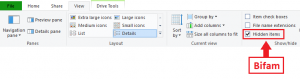
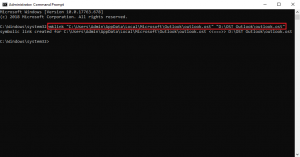
Leave A Comment?